7.1.8 处理服饰
2025年09月21日
7.1.8 处理服饰
我们可以一起处理学士服和学士帽的质感。如果将学士帽的质感处理好,就可以很容易地将人物从黑色的背景中剥离出来。当然,我们之所以留到此时处理学士服/学士帽,是因为一旦在处理的过程中遇到问题,还可以一并修改背景层。
其实这就像是黑白的对比关系一样——彼此衬托。
第一步,将学士帽放大,仔细观察,我们可以感知到亮部本身呈现暖色调,而暗部则是单纯的黑色。在这里,我调整了亮度、色彩平衡和色相/饱和度三个值。其中,大家可以看到蒙版都是一个形状。没错,是因为我只用钢笔抠了一次,随后将蒙版复制了两遍,分别进行了替换(如图7-22、图7-23)。
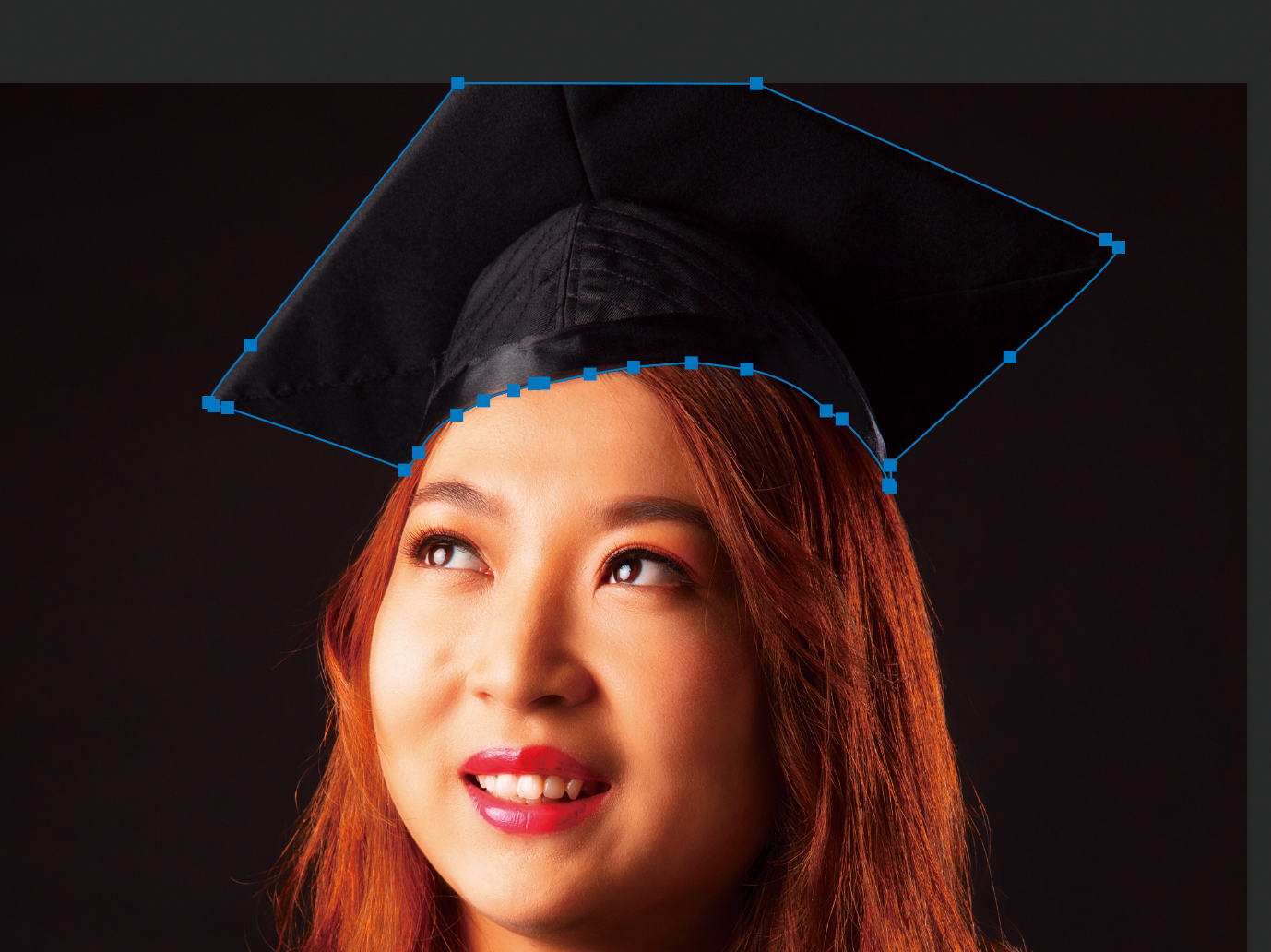
图7-22
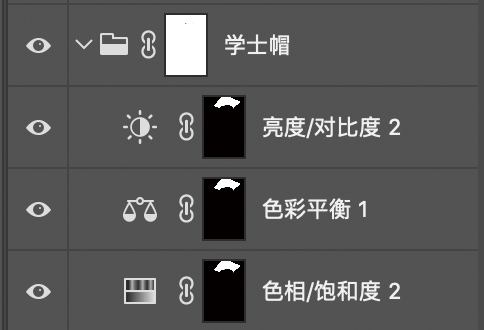
图7-23
完成后,我对三个调色层进行了编组。此时,我发现由于我刚才使用的是钢笔抠图,所以学士帽与人物额头皮肤交接的地方颜色差异太明显了。因此我对整个学士帽的编组又增加了一个蒙版。这个蒙版唯一的用处就在于单独擦弱学士帽在额头部分的边缘线。完成后,我又用同样的方法处理了学士服(如图7-24)。
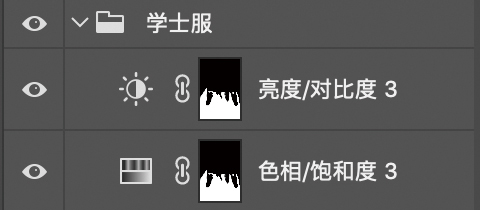
图7-24
看到这里,大家或许会问,为什么同样一件衣服,有的地方,我增加了色彩平衡,而有的地方则没有。
其实加或不加,都不是一定的,主要根据你对色彩的感觉。而对色彩的感觉主要服从于最初建立的观察层。
如果你在哪一步不确定该怎么办了,请打开观察层看看人物整体的明暗关系即可。
迅速地处理完学士帽和学士服之后,我们就可以按住组合键“Ctrl+Alt+Shift+E”(MAC系统为“Command+Option+Shift+E”)来盖印图层。盖印这个图层,我们主要的目的在于处理背景。
